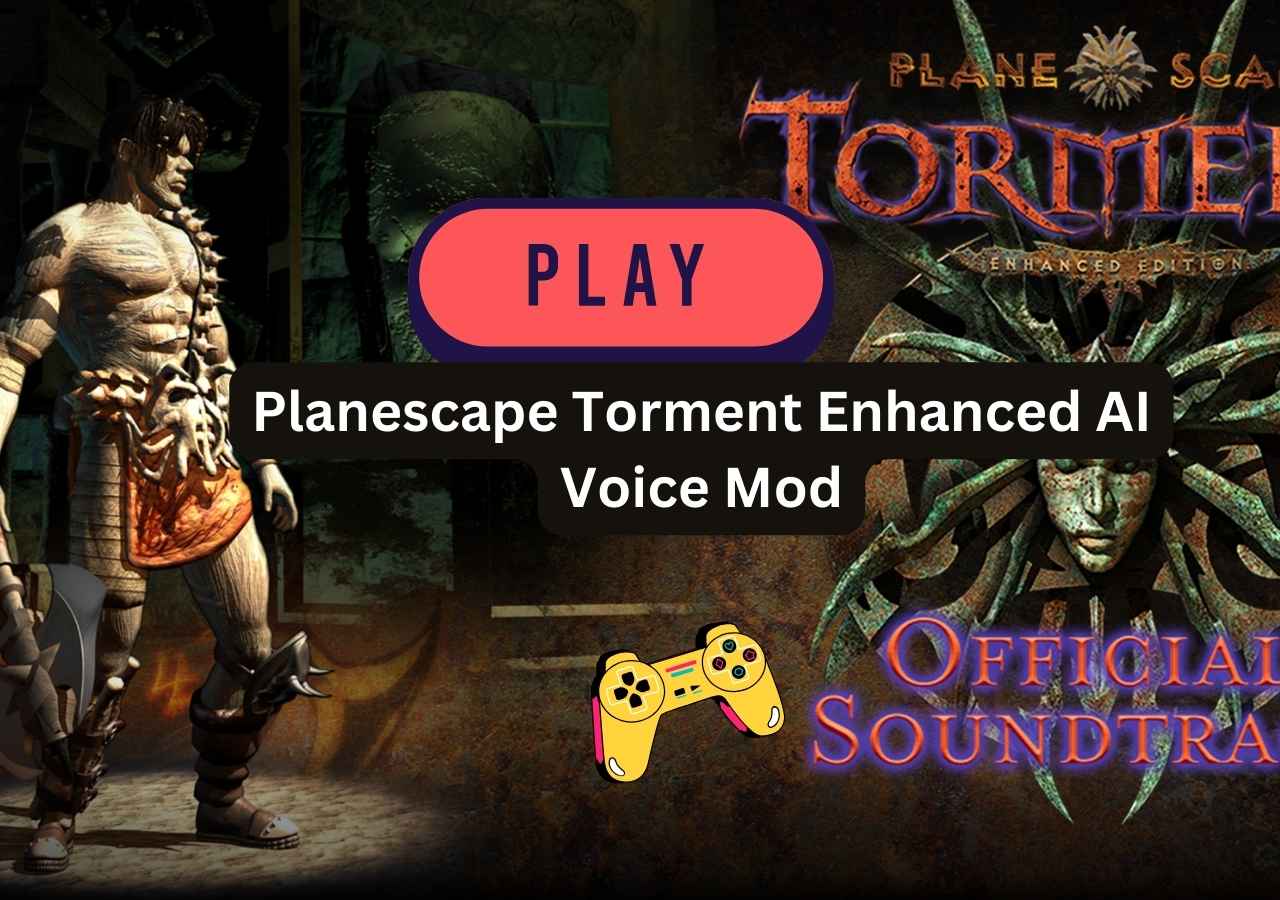- Über EaseUS
- Impressum
- Reviews & Awards
- Lizenz
- Datenschutz
Haupinhalt
Valorant ist ein Ego-Rollenspiel, das für seine erbitterten Kämpfe und interessanten Charaktere wie Jett, Omen, Reyna, Raze und Sage bekannt ist. Es bietet auch verschiedene Modi, darunter Deathmatch, Unrated, Swiftplay und Spike Rush. Das wichtigste Merkmal dieses taktischen Teamspiels ist jedoch der Voice-Chat, der eine nahtlose Zusammenarbeit und Strategieumsetzung ermöglicht. Aber genau wie Benutzer berichten, dass der Voice-Chat von Fortnite nicht funktioniert, kann es sein, dass Sie auf das Problem stoßen, dass der Voice-Chat von Valorant nicht funktioniert, was zu Schwierigkeiten bei der Koordination mit Teamkollegen führt.
Für dieses Problem gibt es mehrere Ursachen, z. B. falsche Audioeinstellungen, unzureichende Berechtigungen, veraltete Treiber, Softwarekonflikte usw. Sehen wir uns also einige Lösungen zur Behebung dieses Problems und einen hervorragenden Valorant-Stimmenwechsler an, wenn Voicemod nicht funktioniert .
Methode 1. Audioeinstellungen bei Valorant zurücksetzen
Die erste Lösung besteht darin, sicherzustellen, dass Sie die richtigen Audioeinstellungen gewählt haben, einschließlich des richtigen Eingabegeräts und der richtigen Ausgabelautstärke. Auf diese Weise können Sie dieses Problem schnell beheben.
📚Hier sind die Schritte zum Zurücksetzen der Audiospieleinstellungen bei Valorant:
Schritt 1. Drücken Sie nach dem Start des Valorant-Spiels oben rechts auf das kleine Einstellungssymbol.
Schritt 2. Klicken Sie nun auf die Schaltfläche „ Einstellungen “.

Schritt 3. Wählen Sie als Nächstes „ Audio “ und dann „ VOICE CHAT “.
- Stellen Sie „ Ausgabegerät “ und „ Eingabegerät “ als „ Standardsystemgerät “ ein. Andernfalls können Sie die Geräte einstellen, die Sie verwenden möchten.
- Halten Sie die Pegel „ Eingehende Lautstärke “ und „ Mikrofonlautstärke “ auf mindestens 50 %.
- Vergessen Sie nicht, die Optionen „ Party Voice Chat “ und „ Team Voice Chat “ zu aktivieren.

Methode 2. Überprüfen Sie den Spielzugriff auf Ihr Mikrofon
Manchmal hat das Valorant-Spiel keinen Zugriff auf Ihr Mikrofon, weil die erforderliche Option nicht aktiviert ist.
📚 Befolgen Sie in diesem Fall die folgenden Schritte:
Schritt 1. Drücken Sie zunächst die „ Windows “-Taste auf Ihrer Tastatur, um das Menü zu öffnen.
Schritt 2. Klicken Sie nun auf die Schaltfläche „ Einstellungen “. Tippen Sie nun auf „ Datenschutz und Sicherheit “.
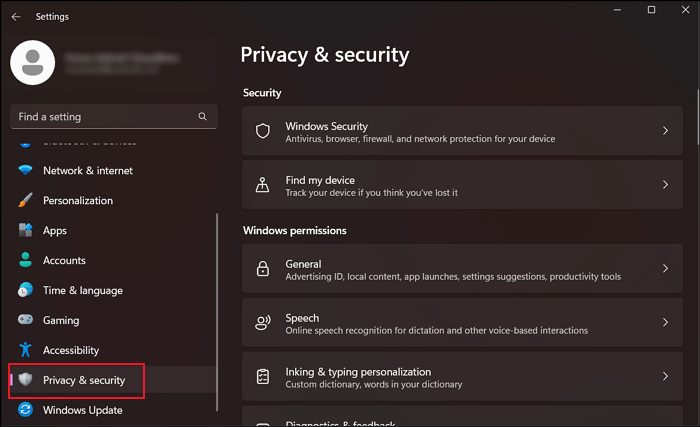
Schritt 3. Erweitern Sie als Nächstes den Abschnitt „ Mikrofon “. Schalten Sie den Schalter für die Schaltfläche „ Mikrofonzugriff “ ein.
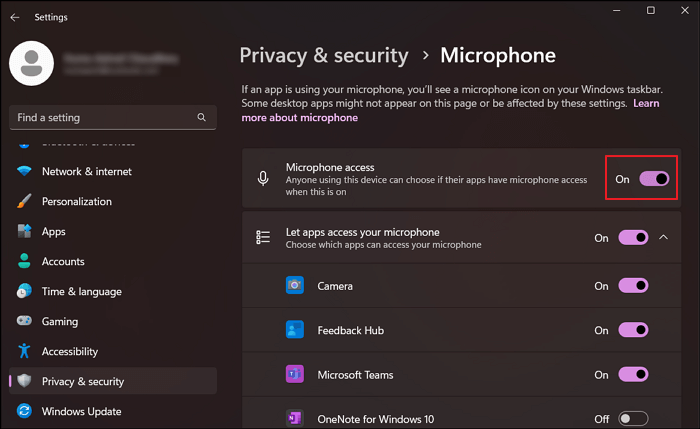
Methode 3. Aktualisieren Sie den Audiotreiber Ihres Computers manuell
Ein weiterer wichtiger Schritt zur Fehlerbehebung, den Sie unternehmen müssen, wenn der Valorant- oder Roblox-Voice-Chat nicht funktioniert, besteht darin, die Audiotreiber Ihres Computers zu aktualisieren. Durch manuelles Aktualisieren kann die Leistung besser gesteigert werden. Hier ist daher das folgende Tutorial:
Schritt 1. Deinstallieren Sie den aktuellen Treiber, indem Sie „ Apps & Features “ > „ Geräte-Manager“ öffnen. Klicken Sie mit der rechten Maustaste auf den Treiber und wählen Sie „ Gerät deinstallieren “.
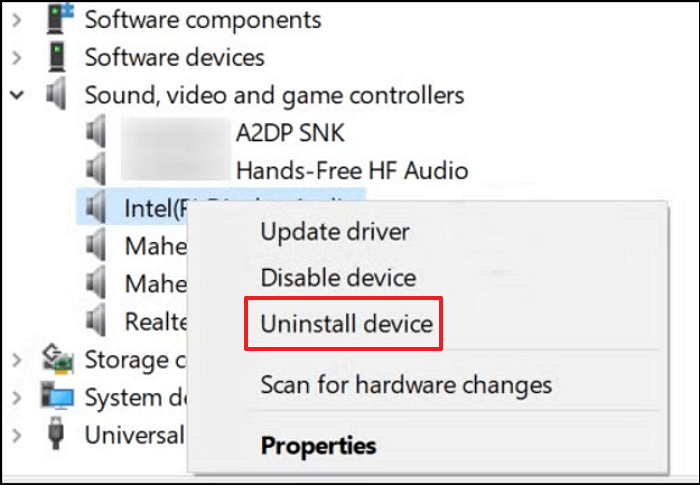
Schritt 2. Öffnen Sie die Website des PC-Herstellers oder der Soundkarte. Sie sollten das PC-Modell und das von Ihnen verwendete Betriebssystem kennen.
Schritt 3. Jetzt müssen Sie Ihr System auf den neuesten Audiotreiber überprüfen. Laden Sie das neueste Treibersoftware-Installationsprogramm herunter. Das ist alles!
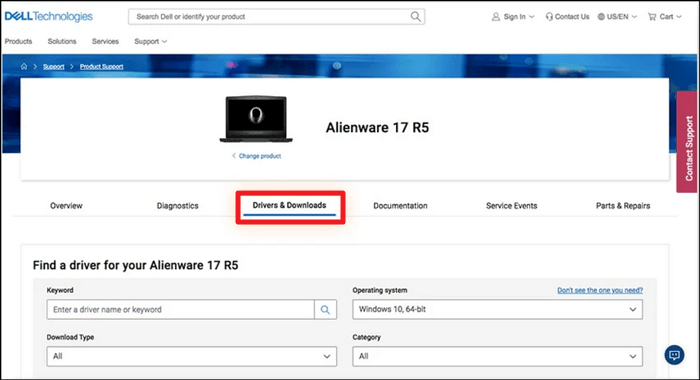
Methode 4. Valorant neu installieren
Durch die Neuinstallation von Valorant können Sie die vorübergehenden Störungen auf Ihrem Computer beheben, die dazu führen, dass der Valorant-Voice-Chat nicht funktioniert. Obwohl es ziemlich unkompliziert ist, befolgen wir das angegebene Verfahren:
Schritt 1. Zuerst müssen Sie das Dropdown-Symbol in der Taskleiste erweitern und mit der rechten Maustaste auf das Logo „ Riot Vanguard “ klicken. Wählen Sie nun „ Vanguard beenden “.
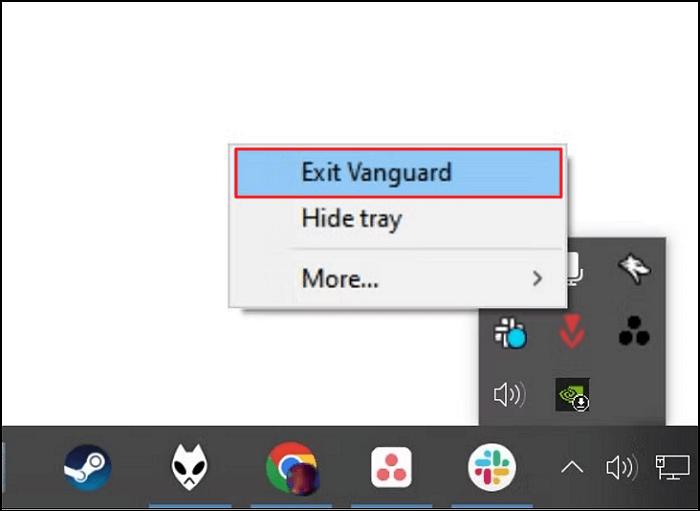
Schritt 2. Öffnen Sie die Suchleiste und geben Sie „ Valorant “ ein. Wenn Sie die verschiedenen Optionen für Valorant sehen, klicken Sie auf die Schaltfläche „ Deinstallieren “.
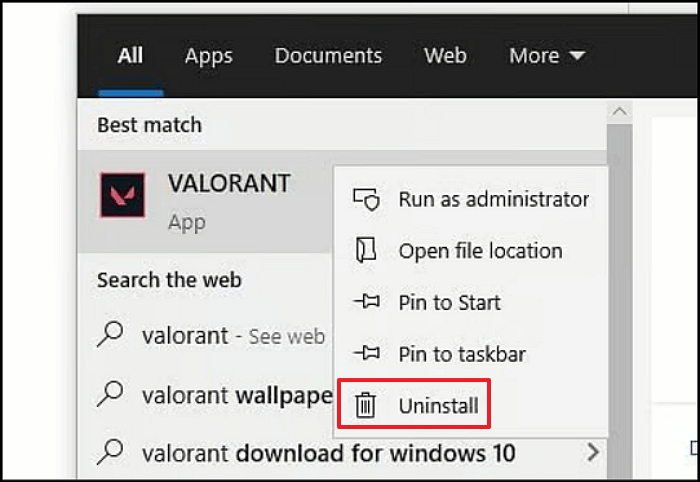
Schritt 3. Als Nächstes sollten Sie über die Windows-Suchleiste erneut zum „ Riot Client “ gehen und ihn öffnen.
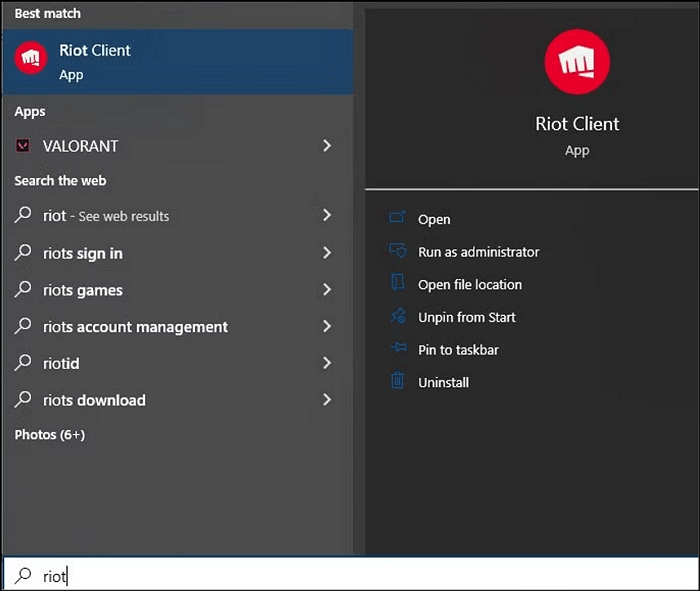
Schritt 4. Sie werden viele Spiele sehen, aus denen Sie Valorant mit der angegebenen Schaltfläche auswählen und installieren können. Der Download wird gestartet.
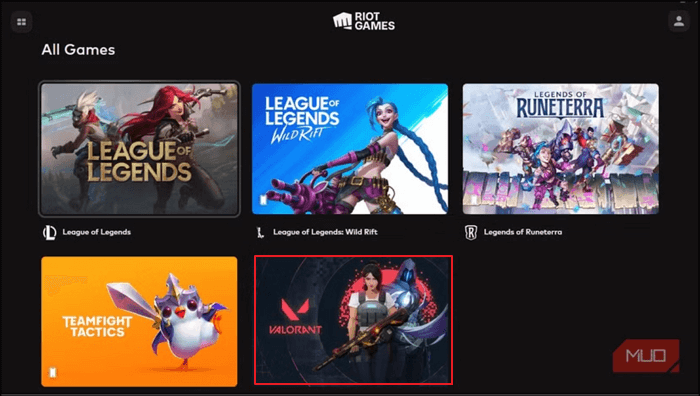
Methode 5. Valorant als Administrator ausführen
Das Ausführen der Programme als Administrator kann das Problem beheben, dass der Valorant-Voice-Chat nicht funktioniert. Dies liegt daran, dass dem Spiel möglicherweise die erforderlichen Berechtigungen fehlen, um ordnungsgemäß zu funktionieren. Durch das Erteilen von Berechtigungen wird sichergestellt, dass das Programm über die erforderlichen Berechtigungen verfügt, um zu funktionieren, wodurch alle Fehler behoben werden. So geht's:
Schritt 1. Geben Sie „ Valorant “ in die Suchleiste ein und wählen Sie in der Seitenspalte „ Als Administrator ausführen “ aus.
Schritt 2. Erteilen Sie die Berechtigung, indem Sie auf „ Ja “ klicken. Das Spiel wird dann mit den erforderlichen Berechtigungen ausgeführt.
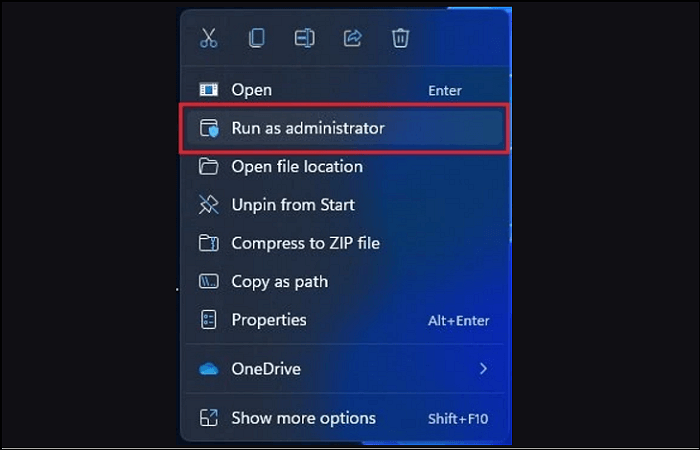
Extra-Tipp: Verkleide dich mit dem besten Valorant-Stimmenverzerrer
Wenn Sie beim Spielen von Valorant, insbesondere mit Ihren Freunden, ein intensives Erlebnis haben möchten, ist EaseUS VoiceWave die richtige Wahl für Sie.
Dieser Stimmenverzerrer für Spiele hat mehr als 18 einzigartige Stimmen und 100 Stimmeffekte, darunter die Stimmen von Charakteren wie Yoda, Hexe, Iron Man, Joker usw. Sie können auch während Chats und Spielen im Handumdrehen zwischen den gewünschten Stimmen wechseln. Seine fortschrittlichen Algorithmen helfen Ihnen, realistische Stimmen mit Anpassungsoptionen zu erzeugen. Es bietet auch Echtzeit-Stimmtransformation für über 500 Online-Spiele und Messaging-Dienste wie OBS, Zoom , Skype und mehr. Sie können sogar auf das integrierte Soundboard für eine Reihe von Audioclips und voreingestellten Sounds zugreifen.
⬇️Möchten Sie es ausprobieren? Klicken Sie auf die Schaltfläche „Herunterladen“, um diese Software zu installieren und Ihr Stimmveränderungsspiel zu meistern!
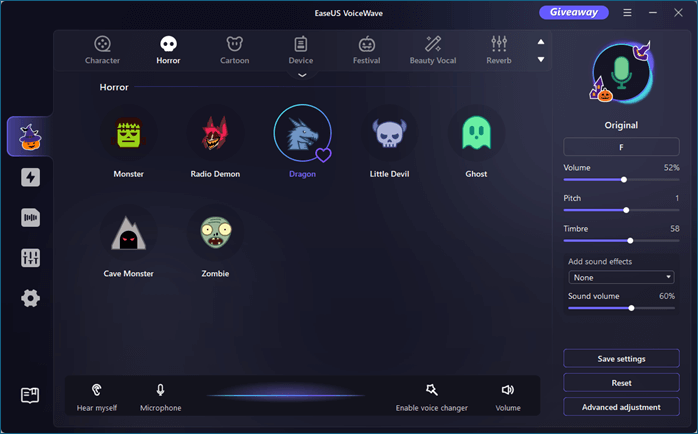
💕Hauptfunktionen von EaseUS VoiceWave
- Bieten eine einfache Konfiguration und Integration
- Funktioniert hervorragend als effizienter Anime-Stimmenwechsler
- Ermöglicht das Ändern von Stimmparametern wie Tonhöhe und Klangfarbe
- Bietet die Funktion zur Entfernung von Hintergrundgeräuschen
- Überlegen Sie sich die neu hinzugefügten KI-Modelle
🔎Vergessen Sie nicht, dieses wunderbare Tool mit Ihren Freunden in den sozialen Medien zu teilen:
Zusammenfassung
Abschließend wurde in diesem Artikel untersucht, wie das Problem behoben werden kann, dass der Valorant-Stimmenwechsler nicht funktioniert. Indem Sie die in diesem Beitrag bereitgestellten Lösungen befolgen, können Sie das Problem mühelos beheben. Wenn Sie außerdem in die Valorant-Gameplay-Sitzungen eintauchen möchten, versuchen Sie es mit EaseUS VoiceWave zur Stimmmodulation. Es bietet natürliche Stimmeffekte und aufregende Funktionen ohne Qualitätsverlust. Laden Sie diese Software also jetzt herunter und verbessern Sie Ihr Spielerlebnis.